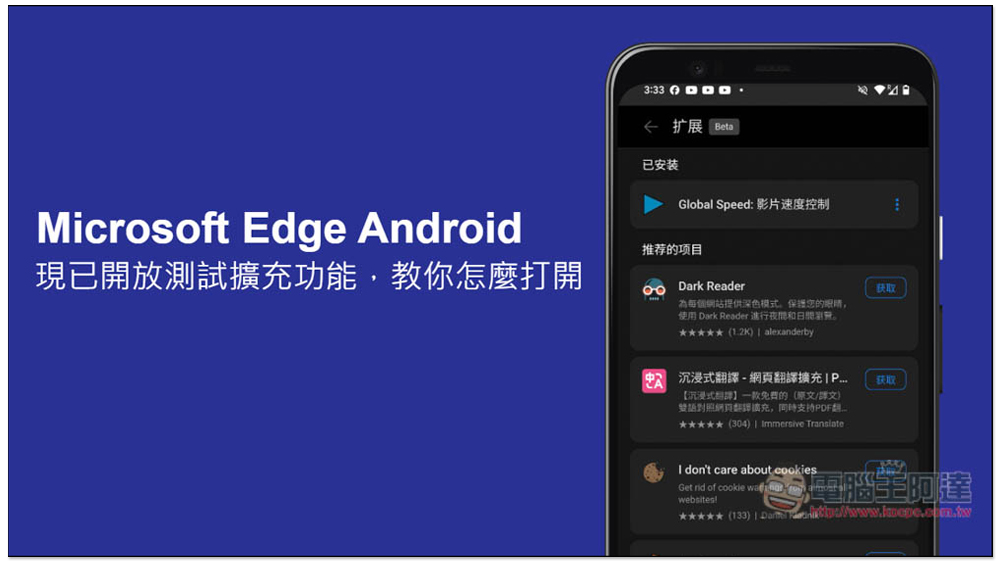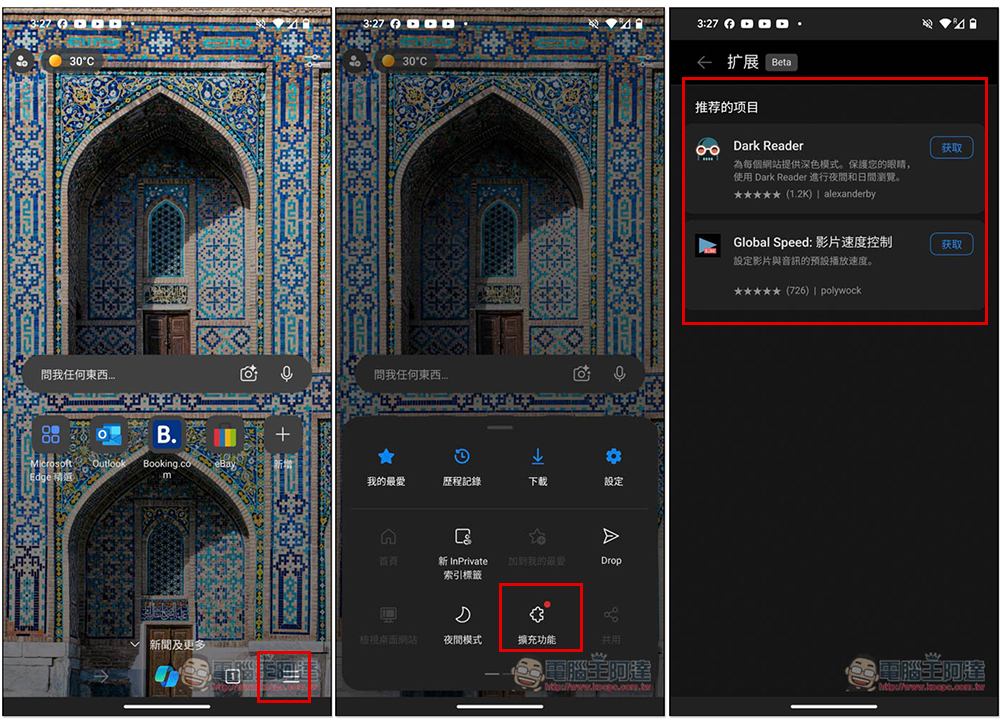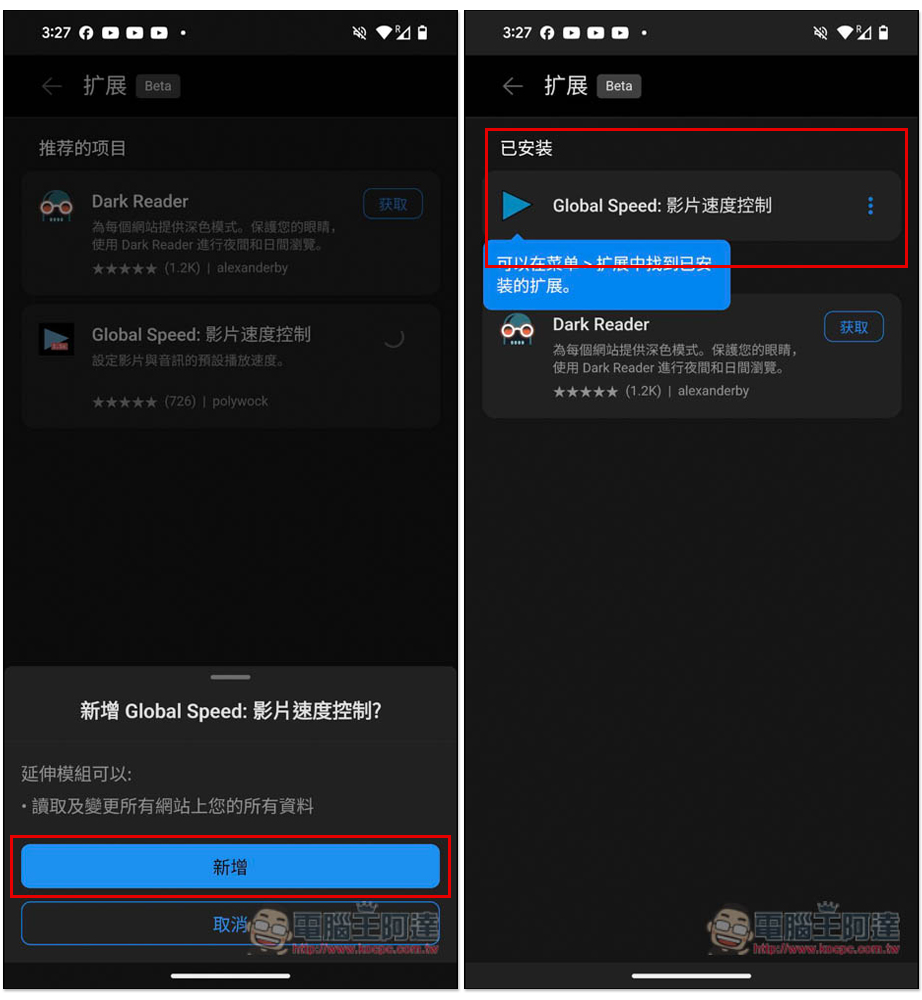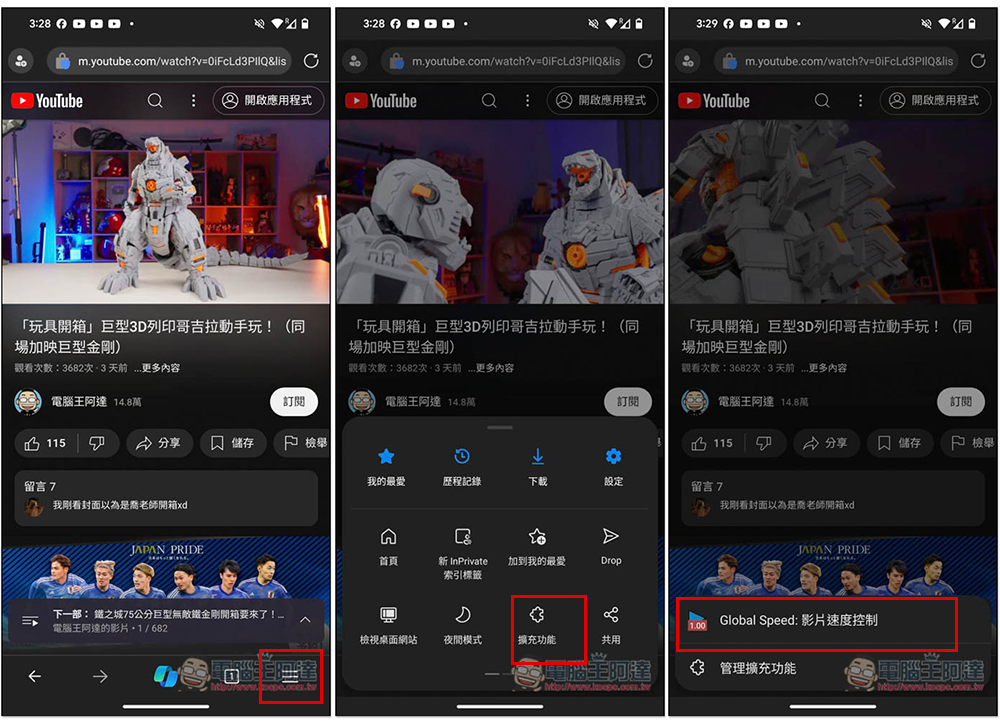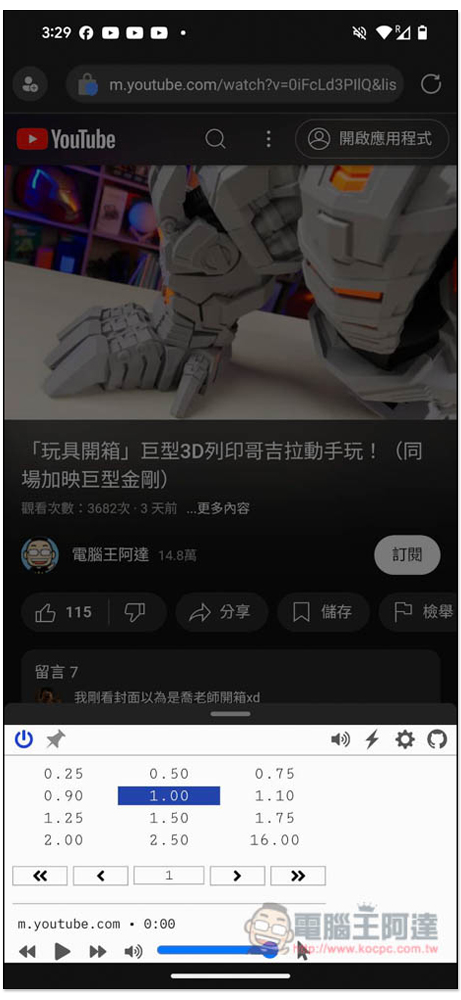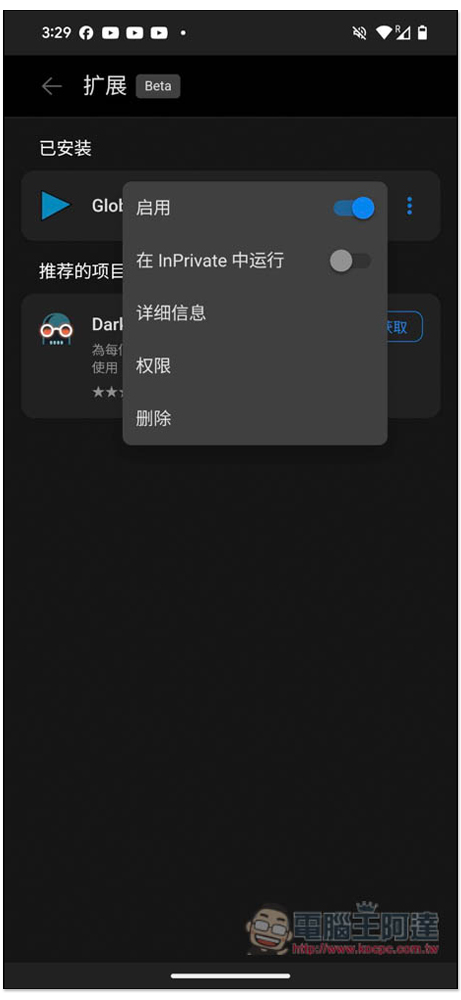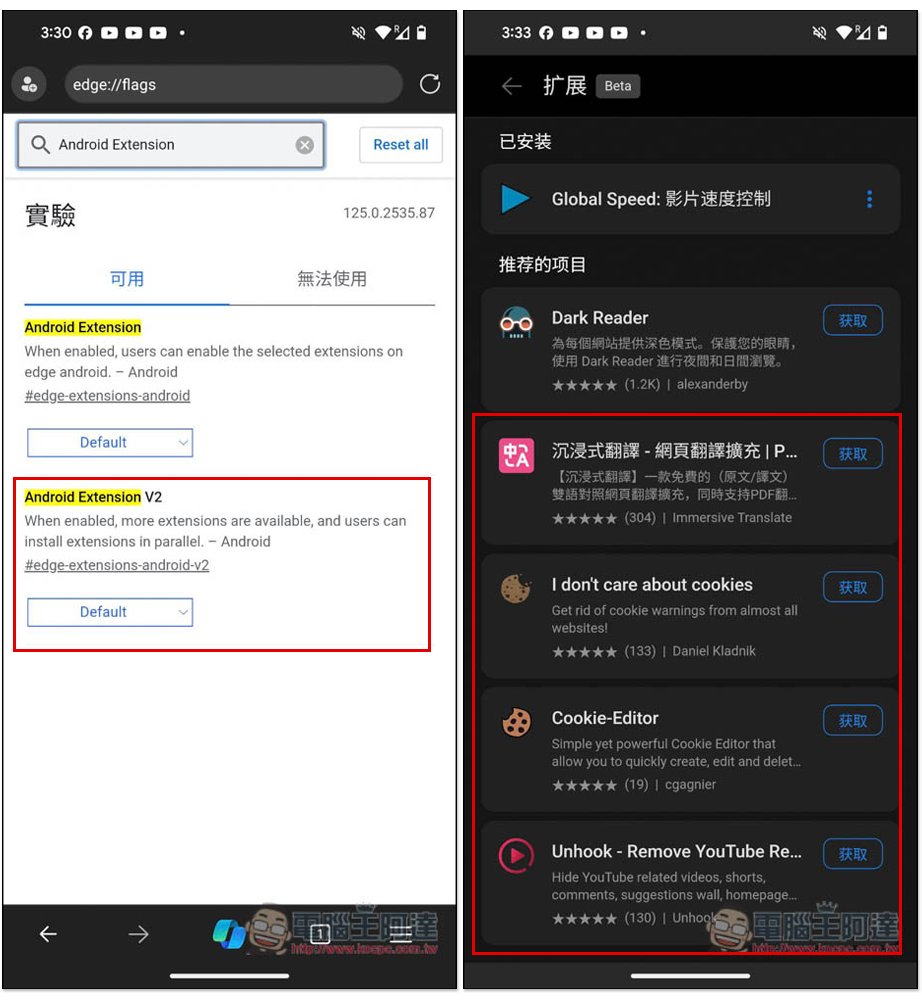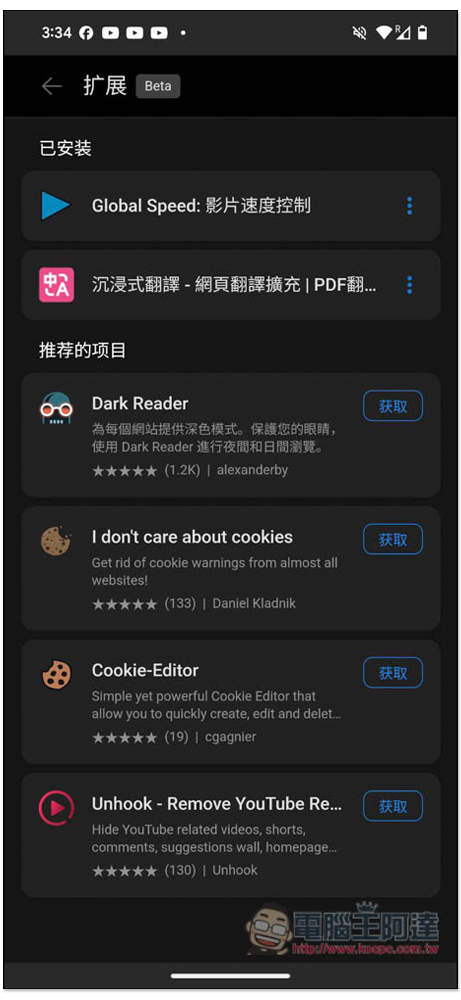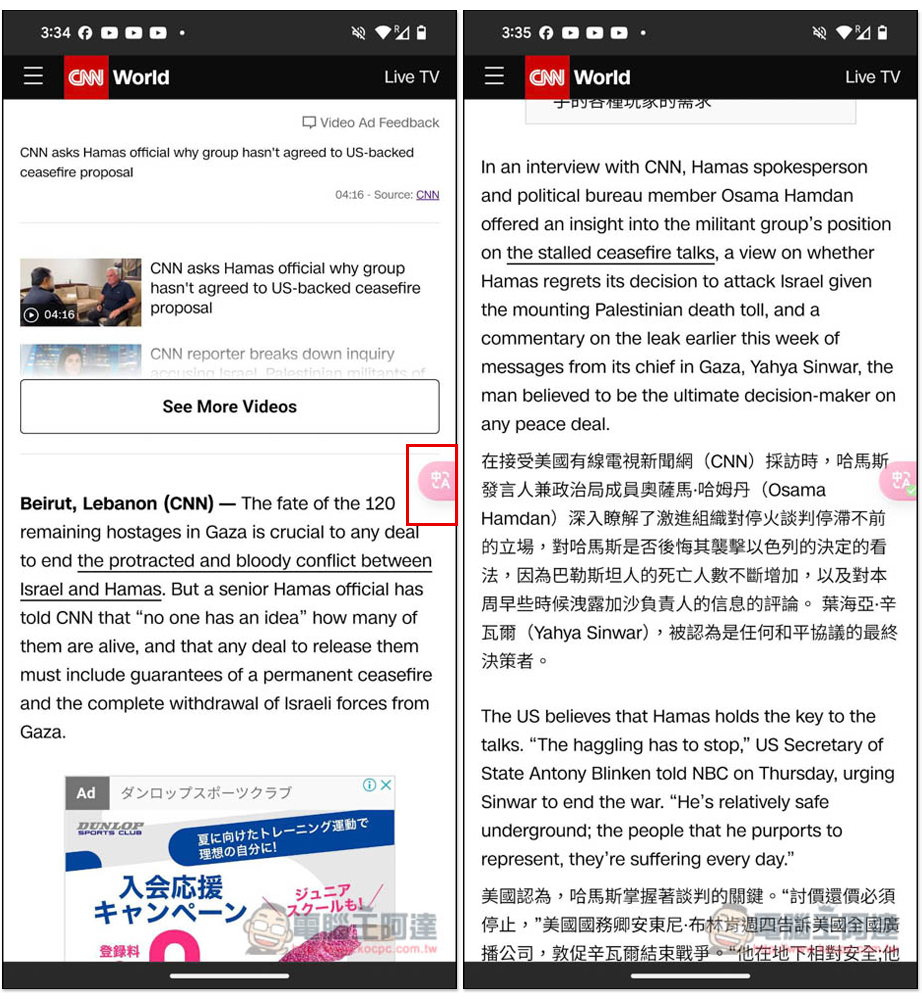早在今年 2 月份時,就已經有人挖出 Android 版 Microsoft Edge 正在測試擴充功能,雖然 Play 商店早有第三方瀏覽器 App 能安裝擴充功能,但支援性都很差,因此 Microsoft Edge 究竟能不能帶來更好的手機擴充體驗?可說令人相當期待。
好消息是,目前已經開放給所有用戶測試了,只要更新到最新版 Microsoft Edge,就能使用到全新的擴充功能,不過現在開放的還不多。
Microsoft Edge 的 Android 版現已開放測試擴充功能,教你怎麼打開
Android 版 Microsoft Edge 的擴充功能無需登入微軟帳號就能用,因此之前沒安裝的人,可以點上方連結來取得,接著就能直接嘗試新的擴充功能。
打開 Microsoft Edge App 後,開啟右下角的三條線選單,就能找到全新加入的「擴充功能」,不過點入之後,目前開放的只有 2 個,Dark Reader 和 Global Spedd:影片速度控制,後面會在教你怎麼開啟更多能用的擴充功能。我示範 Global Spedd:影片速度控制這一個,按旁邊的取得:
下方會跳出提示,按「新增」,接著擴充功能就會被移到上方的已安裝項目中:
而使用方式也很簡單,我這個擴充功能是控制影片速度,所以我打開 YouTube 影片,然後再次開啟右下角三條線選單,進到擴充功能,就會跳出我已經安裝好的 Global Spedd:影片速度控制:
接著就能進行調整影片播放速度,按下任何加速或減速控制項,播放速度就會立即套用至影片:
如果不想要繼續用這款擴充功能,在擴充功能選單中,打開 … 選項,就能看到「刪除」功能。這邊也能打開在 InPrivate 中運行:
而想要嘗試更多擴充功能的人,請在網址欄位中輸入「edge://flags」,搜尋再輸入「Android Extension」,會跳出二個選項,只需改下面的 Android Extension 2,把 Default 改成 Enable,然後重新打開 Microsoft Edge App。再次進到擴充功能,就會看到多了四個,包括沉浸式翻譯、I don’t care about cookies、Cooie-Editor、以及 Unhook:
這四個隱藏的擴充功能目前還在測試中,因此你可能會碰到穩定性的問題,像是突然閃退、功能無效的狀況:
我測試沉浸式翻譯的網頁翻譯,運行過程相當穩定,而且跟桌面版一樣,右邊會出現小圖示,點一下就能翻譯:
目前擴充功能雖然已經開放給所有用戶嘗試,但還是處於 Beta 版,正式版什麼時候會推出這就不清楚。